Routerul nu distribuie Internetul prin Wi-Fi. Ce sa fac?
Problema, atunci când routerul nu dorește să distribuie Internetul printr-o rețea Wi-Fi fără fir, apare cel mai adesea în timpul procesului de configurare a routerului. Când ați adus routerul acasă, se pare că l-ați configurat deja, dar există o problemă cu distribuția Wi-Fi. Apoi, rețeaua Wi-Fi nu apare deloc, atunci rețeaua este acolo, dar Internetul nu funcționează și o serie de alte probleme similare. Dacă ați întâmpinat deja o astfel de problemă, iar routerul dvs. nu dorește să distribuie internetul, atunci ne vom ocupa de acest lucru.
Când scriu că routerul nu distribuie internetul, nu este foarte clar care este problema. Fie rețeaua Wi-Fi nu apare deloc, nici dispozitivele nu o văd, fie există Wi-Fi, dar Internetul nu funcționează. Vă conectați la rețea, dar site-urile nu se deschid. Pe un computer, aceasta este cel mai probabil o eroare „Fără acces la Internet”. De regulă, această problemă este rezolvată prin verificarea setărilor Wi-Fi de pe router și verificarea parametrilor conexiunii la internet. Apropo, întâlnesc adesea întrebări: „ce să fac, routerul nu se conectează la Internet?” Acesta este modul în care înțeleg problema legării routerului la furnizor, din cauza căruia nu există de fapt nicio distribuție a internetului și a stării „fără acces la internet”.
Te-am încurcat deja :) acum îți voi spune în detaliu și îți voi arăta ce setări să verifici pe router în astfel de cazuri. Să aruncăm o privire asupra routerelor celor mai populari producători: Tp-Link (articol detaliat privind rezolvarea problemei cu Wi-Fi pe Tp-Link), D-Link, Asus, ZyXEL, Tenda și Linksys. Dacă nu ați reușit să configurați singur routerul sau l-ați configurat și acesta refuză să distribuie Internetul, atunci nu este nevoie să vă grăbiți să apelați un specialist. Crede-mă, poți să-ți dai seama singur. Și vă sfătuiesc să configurați routerul conform instrucțiunilor pe care le puteți găsi pe site-ul nostru. Sau scrieți în comentarii, vă voi sugera un articol pentru modelul dvs., dacă avem unul.
De ce routerul meu nu trimite semnal Wi-Fi? Fără rețea wireless
Să analizăm mai întâi cazul când ați pornit routerul și rețeaua Wi-Fi nu a apărut, pur și simplu nu există. Această problemă nu se întâmplă des, dar se întâmplă. Dacă aveți Wi-Fi, dar Internetul nu funcționează, derulați pagina de mai jos, aceasta este a doua parte a acestui articol.
Ce trebuie verificat mai întâi:
- Pentru a începe, reporniți routerul (deconectați și porniți) și dispozitivul pe care îl conectați.
- Multe routere au un buton dedicat pentru a dezactiva Wi-Fi. Acesta este un lucru util, dar dacă îl apăsați din greșeală, atunci routerul dvs. nu va distribui o rețea Wi-Fi. Verificați cazul dispozitivului dvs. Butonul este adesea etichetat „Wi-Fi” sau doar o pictogramă de rețea. Arată cam așa:

 Asigurați-vă că verificați aceste butoane dacă le aveți.
Asigurați-vă că verificați aceste butoane dacă le aveți. - Încercați să vă conectați la Wi-Fi de la un alt dispozitiv. Este posibil să existe o problemă în dispozitivul propriu-zis. De exemplu, iPhone și iPad foarte des nu văd Wi-Fi, din cauza problemelor cu setarea canalului de rețea.
- Dacă aveți o mulțime de rețele wireless acasă, atunci încercați să găsiți un canal gratuit și să îl modificați în setările routerului. Acest lucru ajută foarte mult.
- Alternativ, puteți reseta setările de pe router și le puteți configura din nou.
De asemenea, puteți verifica dacă difuzarea rețelei Wi-Fi este dezactivată în setările routerului în sine. Pentru a face acest lucru, trebuie să accesați setările routerului și să accesați fila în care sunt setați parametrii rețelei wireless. De exemplu, pe routerele Tp-Link:
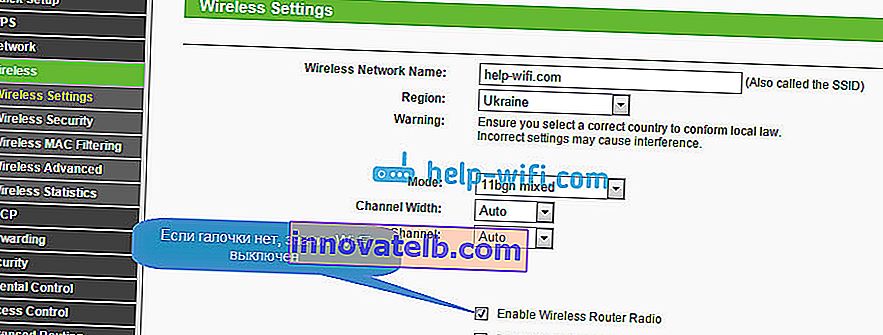
Acesta este cazul pe aproape toate routerele. De exemplu, dacă Asus sau D-link nu distribuie Wi-Fi, atunci căutați în setări pagina cu setări Wi-Fi și verificați dacă modulul wireless este oprit. Nu voi scrie în detaliu despre fiecare producător, deoarece rareori se întâmplă ca Wi-Fi să fie dezactivat în setări. El însuși pur și simplu nu se poate opri.
Dacă routerul nu distribuie Internetul: există Wi-Fi, dar Internetul nu funcționează
Aceasta este o problemă foarte populară, pentru soluția căreia, am pregătit deja un articol detaliat: fără acces la Internet în Windows 7 atunci când este conectat printr-o rețea Wi-Fi. În majoritatea cazurilor, există două motive: cablul de la furnizor este conectat incorect sau setările Internetului de pe router sunt setate incorect. Pur și simplu nu se poate conecta la ISP și nu poate obține o conexiune la internet. Și dacă routerul nu se poate conecta la Internet, atunci nu îl poate distribui. Totul este logic 🙂
Rețeaua Wi-Fi va funcționa, desigur, și vă veți putea conecta la aceasta, dar Internetul nu va funcționa. Computerul va avea starea „Fără acces la Internet” sau „Limitat” (pe Windows 8 și Windows 10). Și pe dispozitivele mobile, site-urile pur și simplu nu se vor deschide, programele nu vor funcționa etc.
Ce sa fac?
În primul rând, verificați dacă cablul de la ISP-ul dvs. este conectat corect la router. Trebuie conectat la conectorul WAN:

Apoi, trebuie să aflați tipul de conexiune (consultați acest articol) pe care îl utilizează ISP-ul dvs., să îl specificați în setările routerului și să setați parametrii corecți pentru conectarea la Internet . Acest lucru se face în setările routerului. Acum voi arăta mai detaliat pentru anumite dispozitive.
Dacă Internetul nu funcționează prin Tp-Link, D-Link, Asus, ZyXEL, Linksys, Tenda
Pe Tp-Link , parametrii furnizorului sunt setați în fila Rețea - WAN . Puteți introduce setările conform acestei instrucțiuni. În câmpul WAN Connection Type , selectați tipul de conexiune dorit și setați parametrii necesari (depind de conexiunea selectată) furnizați de furnizor.
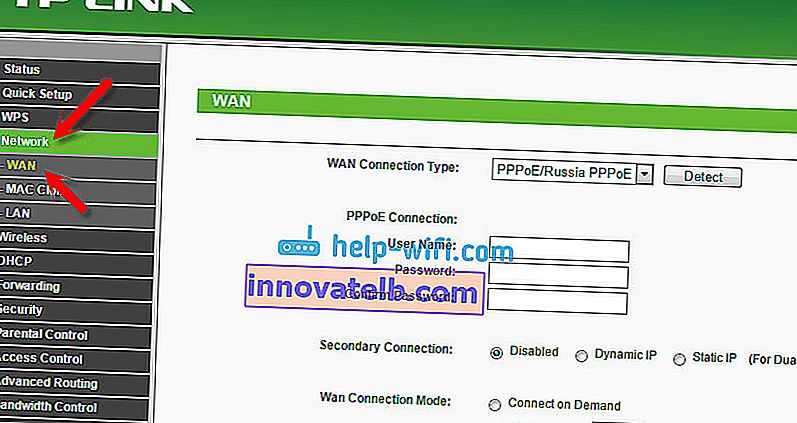
Apoi avem D-Link . Acolo, parametrii pentru conectarea la Internet sunt setați în fila Rețea - WAN . Faceți clic pe butonul Adăugați și urmați instrucțiunile. Instrucțiuni pentru introducerea setărilor pe D-link.
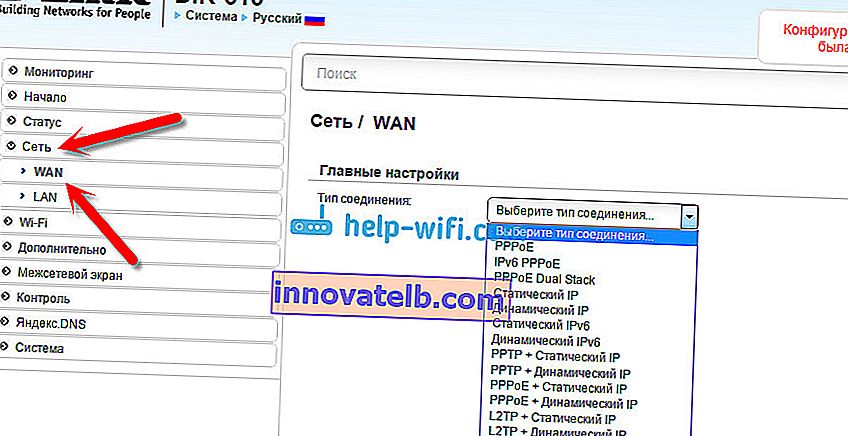
Este cam la fel pe dispozitivele Asus . Intrăm în setări și mergem la fila Internet . Pe această pagină stabilim parametrii pentru conectarea la furnizor.
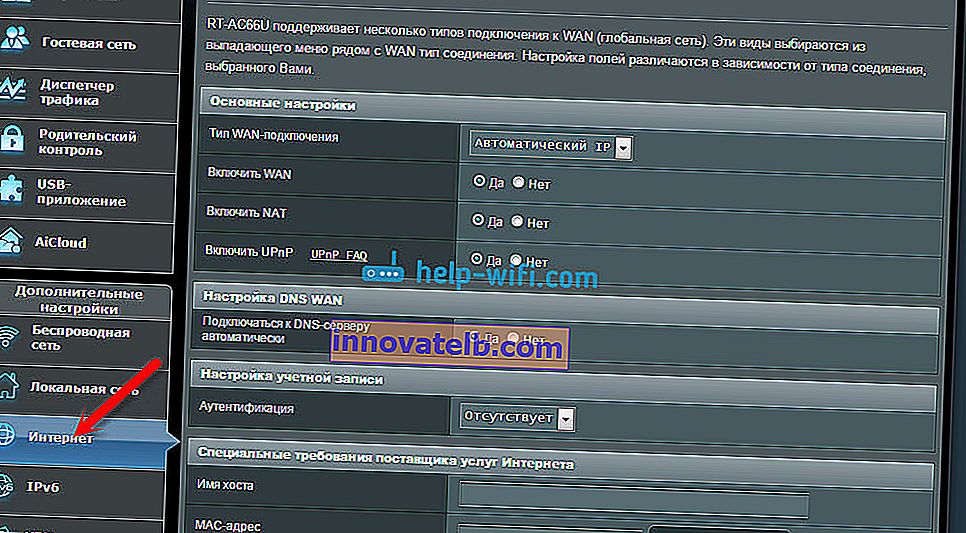
Dacă ZyXEL-ul dvs. nu distribuie Internetul, atunci facem acest lucru: accesați setările (instrucțiuni detaliate), accesați fila Internet , selectați conexiunea dorită și adăugați-o.
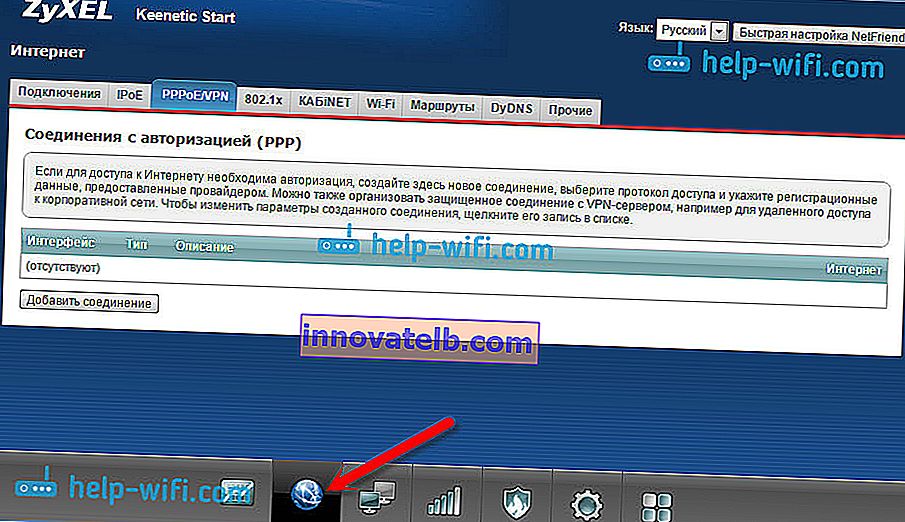
Pe Linksys , accesați fila Setări - Setări generale . Și deja setați parametrii necesari. Dacă nu știți cum să introduceți setările routerului Linksys, consultați acest articol.
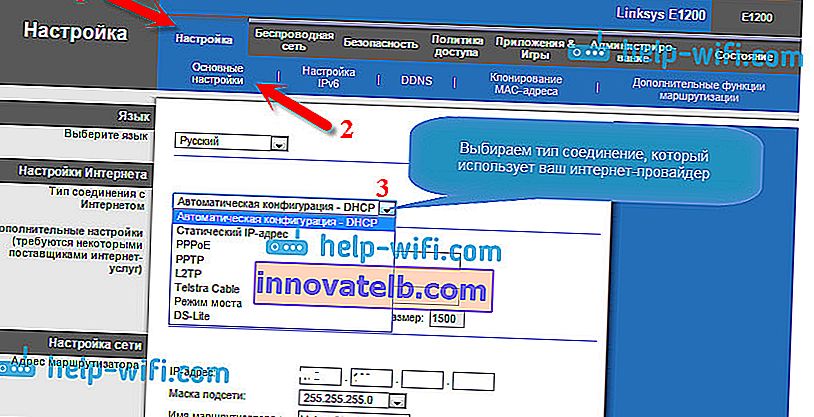
Dacă aveți Tenda , accesați panoul de control, faceți clic pe partea de sus a elementului Setări avansate . Setările Internetului pot fi configurate în fila Setări WAN .

V-am arătat unde în setările diferitelor routere puteți seta parametrii pentru conectarea la Internet. Ce parametri veți seta depinde de ce furnizor aveți. Dar, este foarte important să specificați setările corecte, altfel routerul nu va distribui internetul. Dacă indicați totul corect, dar Internetul nu funcționează exact, atunci este posibil ca furnizorul dvs. să fie obligatoriu prin adresa MAC. Dacă da, cereți-i să înregistreze adresa MAC a routerului (este indicată pe autocolantul din partea de jos a routerului). Acest lucru se poate face prin telefon.
Dacă ați încercat totul și nimic nu a ajutat, atunci scrieți în comentarii, descrieți problema în detaliu, o să ne dăm seama. Principalul lucru este să determinați ce problemă aveți: routerul nu distribuie rețeaua sau există o rețea, dar nu distribuie internetul.

 Asigurați-vă că verificați aceste butoane dacă le aveți.
Asigurați-vă că verificați aceste butoane dacă le aveți.